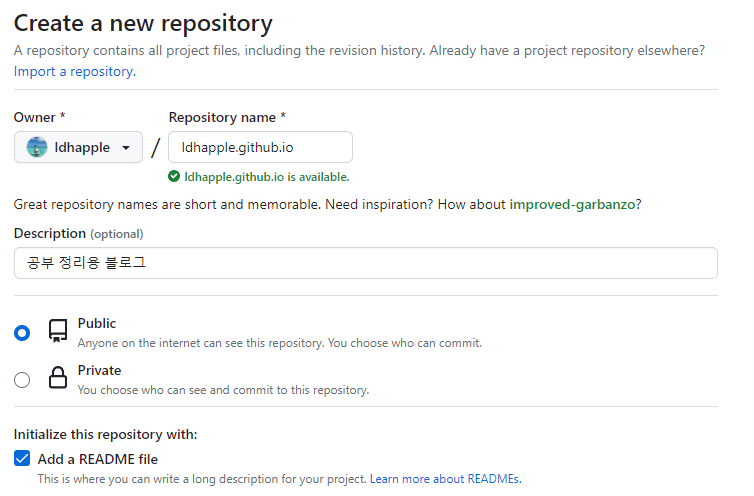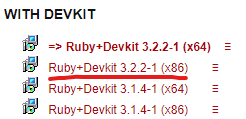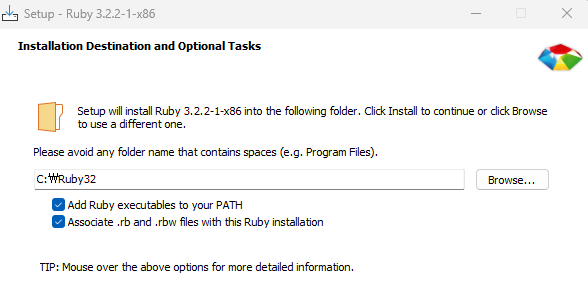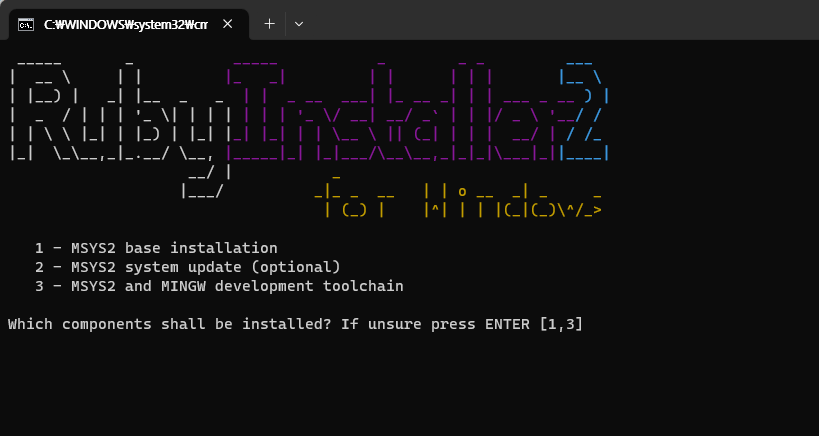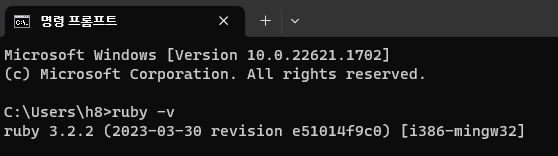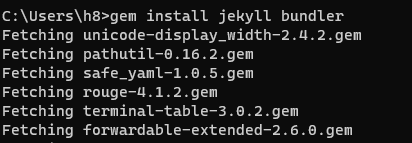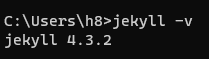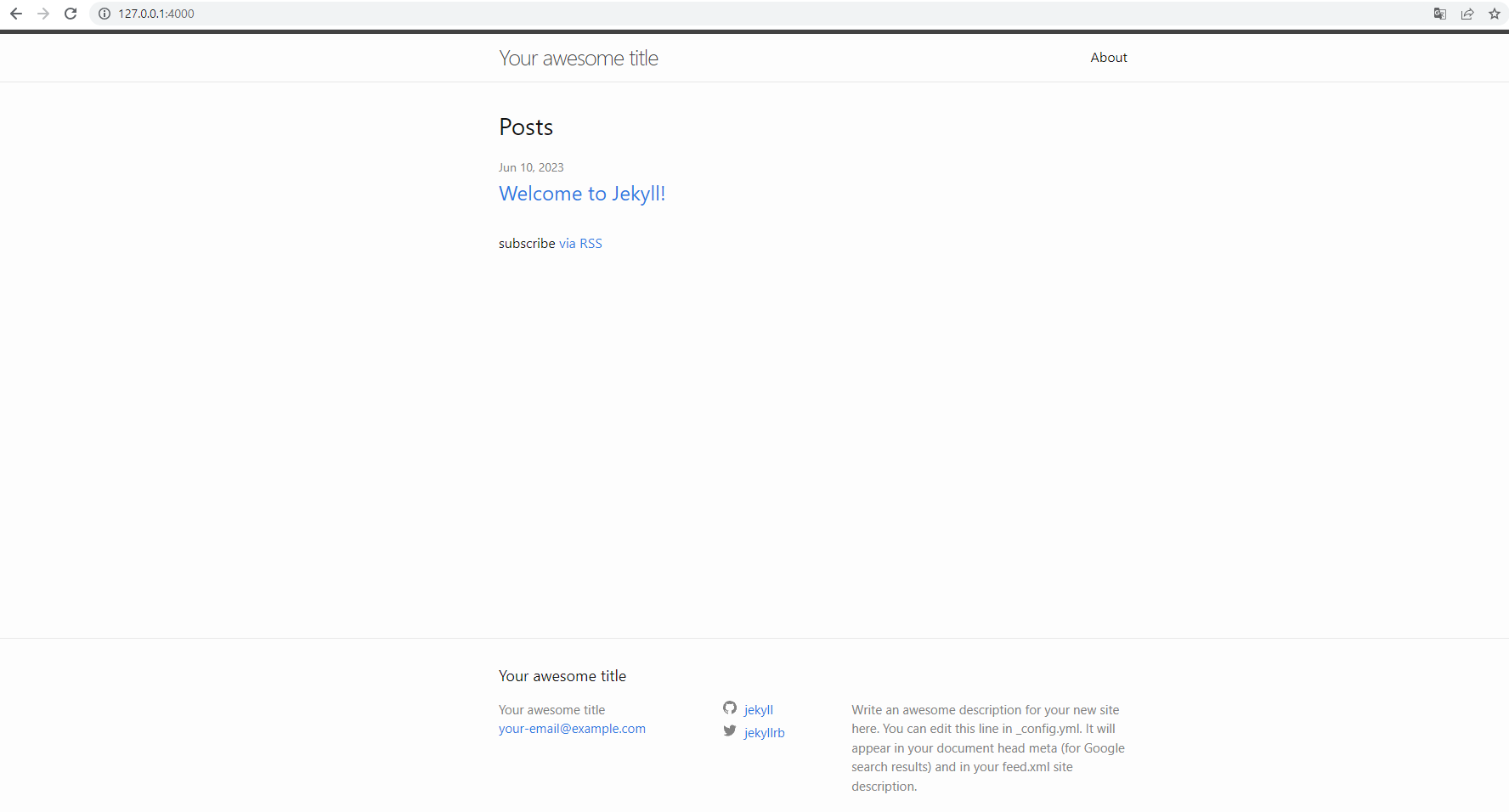Github 블로그 생성하기
블로그를 생성하는 단계는 간단하다. repository에 정적 사이트 생성기인 jekyll로 만든 사이트를 repository에 씌워 사이트를 생성한다.
블로그 주소 만들기
Github의 Repository에서 New를 선택해 새로운 Repository를 만든다.
보통 블로그를 만들 때 username.github.io로 만든다.
Ruby 설치하기
window의 경우 jekyll를 설치하려면 bash나 ruby를 설치해야 한다.
이 포스트에서는 ruby를 통해 jekyll를 설치한다.
- 루비 설치파일을 다운받는다. page: https://rubyinstaller.org/downloads/
devkit이 필요하므로 with devkit에 있는 버전을 다운로드 받는다.
jekyll이 32bit이기 때문에 ruby도 32bit로 받는다.
- 다운로드한 파일을 실행해 설치.
**설치가 완료된 후 ridk install을 반드시 체크한다.
- 설치 후 cmd창이 알아서 열린다.
Enter를 누르면 설치가 진행된다.
- cmd 창이 꺼진 후 ruby -v 명령어를 통해 설치가 됐는지 확인한다.
Jekyll 설치하기(Window)
Jekyll를 설치해 정적 사이트를 만든다.
1
gem istall jekyll bundler
명령어를 통해 설치를 시작한다.
마찬가지로 완료 후 jekyll -v 명령어를 통해 설치를 확인한다.
jekyll로 사이트 생성
클론한 폴더에 파일이 있다면 모두 삭제하고 cmd에서 클론한 폴더로 이동합니다.
1
jekyll new ./
명령이 끝난 후 bundle을 설치합니다.
1
2
3
bundle install
bundle update
bundle install
번들을 설치 후 jkeyll을 로컬서버에 띄우기 위해 명령어를 입력합니다.
1
bundle exec jekyll serve --trace
** cannot load such file –brick 오류가 발생한다면 다음 명령어를 입력합니다.
1
bundle add webrick
webrick을 추가한 후 다시 bundle exec jekyll serve –trace 명령어를 입력합니다.
정상적으로 작동이 되었다면 cmd창에 Server address가 보입니다.
해당 주소를 인터넷에 입력했을 때 다음과 같은 화면이 뜨면 설치가 성공한 것입니다.
로컬 -> 웹
도메인 주소가 ip가 아닌 새로 만든 repo로 하기 위해 push를 해야한다.
현재 띄운 페이지는 로컬에 설치한 bundle로 내 컴퓨터에서만 열 수 있다.
따라서 로컬에 설치한 bundle을 github에 옮겨 내 repo가 주소가 되고 웹에서 열 수 있게 하도록 한다.
1
2
3
git add *
git commit -m "message"
git push
정상적으로 작동되는지 확인하려면 repo에서 설정한 이름으로 접속해보면 된다.
1
https://사용자이름.github.io/